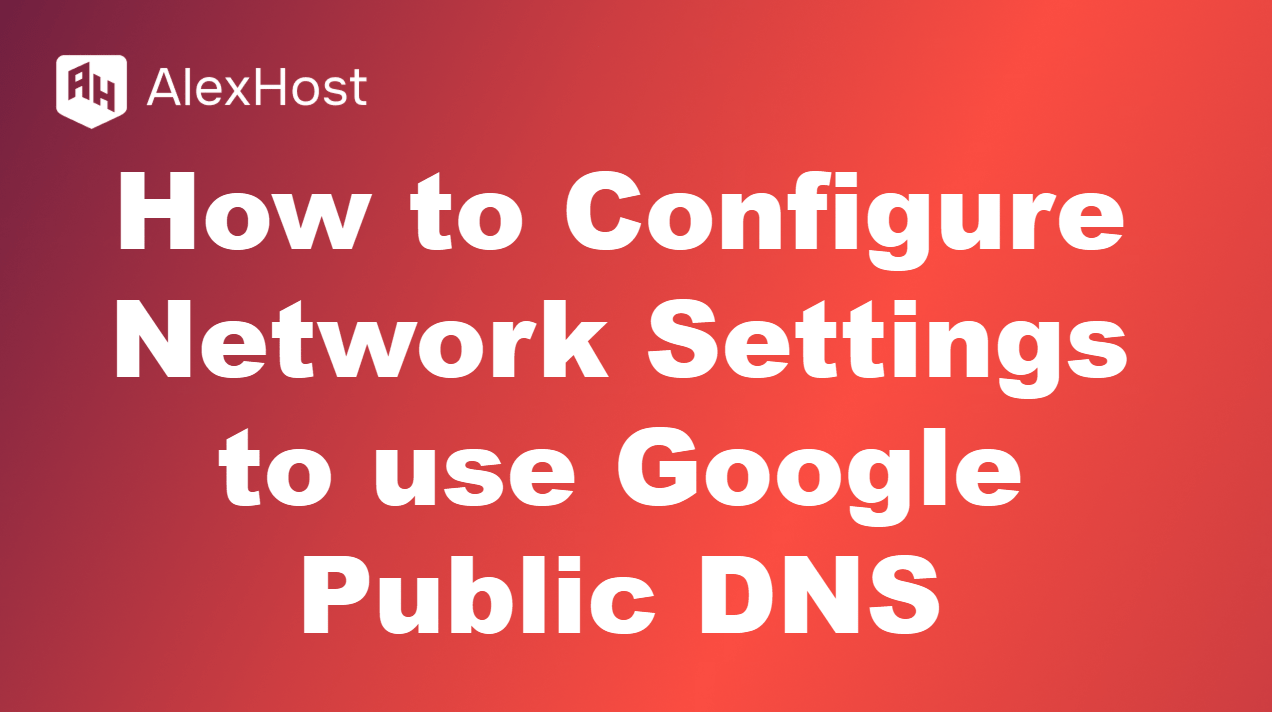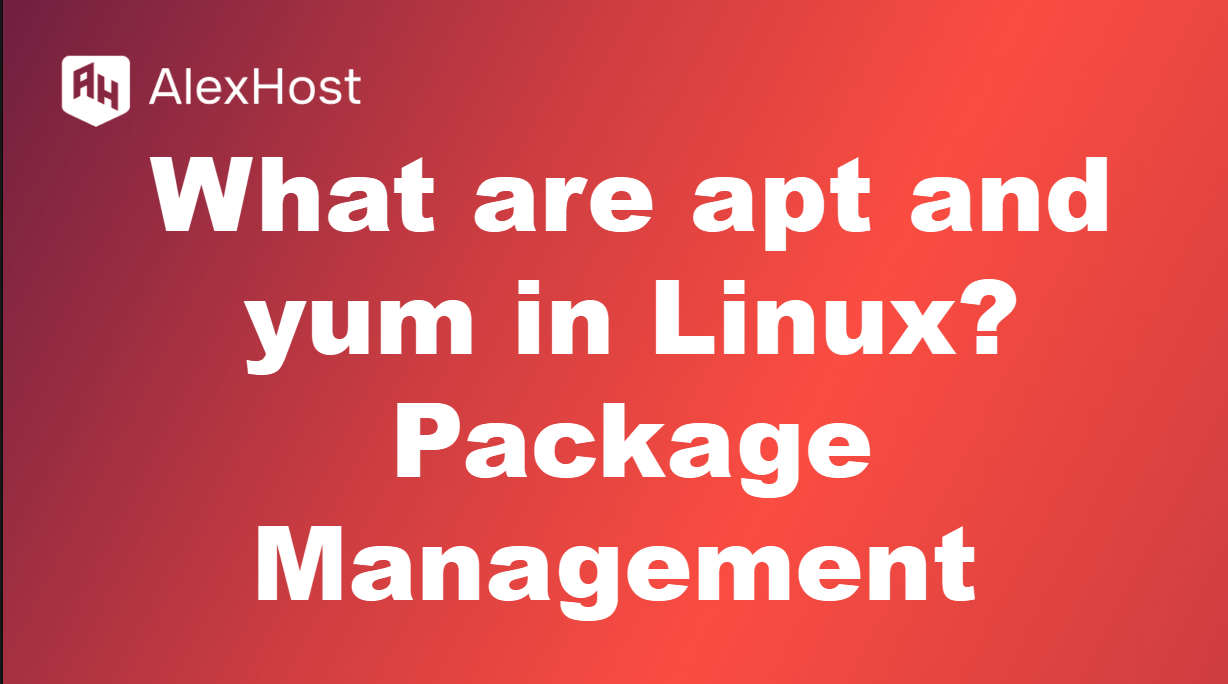Como instalar um certificado SSL em seu site WordPress
Os certificados SSL(Secure Sockets Layer) criptografam os dados transferidos entre seu site e os visitantes, garantindo a segurança das informações. A instalação de um certificado SSL em seu site WordPress é fundamental para aumentar a segurança, impulsionar o SEO e criar confiança com seus visitantes. Depois de instalado, seu site usará HTTPS em vez de HTTP, exibindo um ícone de cadeado na barra de endereços para indicar uma conexão segura.
Este guia o guiará pelas etapas de instalação de um certificado SSL em seu site WordPress usando vários métodos, inclusive opções gratuitas como o Let’s Encrypt.
Etapa 1: Escolha e compre um certificado SSL
Antes de instalar um certificado SSL no seu site WordPress, você precisa escolher e comprar um certificado. Há diferentes tipos de certificados SSL disponíveis:
- Domínio validado (DV): SSL básico que verifica a propriedade do domínio. Ideal para blogs e sites pequenos.
- Validado pela organização (OV): Fornece mais validação, adequada para empresas.
- Extended Validation (EV) (Validação estendida): Oferece o mais alto nível de validação, geralmente para comércio eletrônico e sites que lidam com dados confidenciais.
Opções de SSL gratuito:
- Let’s Encrypt: Um provedor popular de certificados SSL gratuitos. Muitos hosts da Web oferecem suporte à instalação automática do Let’s Encrypt SSL.
- Cloudflare: Oferece um certificado SSL gratuito como parte de seu serviço CDN.
Etapa 2: instalar o certificado SSL por meio de seu provedor de hospedagem
A maioria dos provedores de hospedagem na Web oferece uma maneira fácil de instalar certificados SSL por meio de seus painéis de controle. Veja a seguir como fazer isso usando algumas das plataformas de hospedagem mais populares:
Instalar o SSL usando o cPanel
- Faça login na sua conta do cPanel fornecida pelo seu host da Web.
- Navegue até a seção Segurança e clique em SSL/TLS.
- Clique em Gerenciar sites SSL ou Instalar e gerenciar SSL para o seu site.
- Selecione o domínio no qual você deseja instalar o certificado SSL.
- Se o seu host for compatível com o Let’s Encrypt, você poderá ver uma opção para instalar um certificado SSL gratuito diretamente. Caso contrário, você pode colar os arquivos de certificado SSL (CRT, chave privada e pacote CA) fornecidos pelo seu provedor de certificado SSL.
- Clique em Install Certificate (Instalar certificado) para concluir o processo.
Observação: muitos provedores de hospedagem oferecem uma instalação de SSL com um clique por meio do Let’s Encrypt ou do AutoSSL, o que torna esse processo ainda mais fácil.
Etapa 3: instalar um plug-in SSL no WordPress (opcional)
Depois de instalar o certificado SSL por meio do seu provedor de hospedagem, talvez seja necessário fazer alguns ajustes no WordPress para garantir que seu site use HTTPS corretamente. O uso de um plug-in pode facilitar esse processo.
Plugins SSL recomendados para WordPress:
- Really Simple SSL: detecta automaticamente seu certificado SSL e atualiza seu site para usar HTTPS.
- WP Force SSL: redireciona todas as solicitações HTTP para HTTPS, garantindo a segurança do seu site.
- SSL Insecure Content Fixer: Corrige problemas de conteúdo misto, forçando o uso de HTTPS em todos os recursos do seu site.
Como usar o plug-in SSL Really Simple:
- Vá para Plugins > Adicionar novo no painel do WordPress.
- Procure o Really Simple SSL e clique em Install Now (Instalar agora) e, em seguida, Activate (Ativar).
- Siga as instruções na tela para ativar o SSL. O plug-in configurará automaticamente seu site para usar HTTPS.
Observação: sempre faça backup de seu site antes de instalar ou ativar qualquer plug-in para evitar possíveis problemas.
Etapa 4: Atualize os URLs do WordPress para usar HTTPS
Depois que o certificado SSL estiver instalado, você precisa garantir que todos os links do seu site usem HTTPS em vez de HTTP para evitar avisos de conteúdo misto.
Opção 1: Atualizar URLs usando um plug-in
- O Really Simple SSL pode atualizar automaticamente os URLs de seu site para usar HTTPS.
- Como alternativa, você pode usar o Better Search Replace para localizar e substituir http:// por https:// em seu banco de dados do WordPress.
Opção 2: Atualizar URLs manualmente nas configurações do WordPress
- Vá para Settings > General (Configurações > Geral) no painel do WordPress.
- Atualize os campos WordPress Address (URL) e Site Address (URL) de http:// para https://.
- Clique em Save Changes (Salvar alterações).
Opção 3: Atualizar o arquivo .htaccess (avançado)
Se você se sentir à vontade para editar códigos, poderá adicionar um redirecionamento 301 ao arquivo .htaccess para forçar todo o tráfego HTTP para HTTPS:
- Acesse seu arquivo .htaccess via FTP ou cPanel.
- Adicione o seguinte código na parte superior do arquivo .htaccess:RewriteEngine On RewriteCond %{HTTPS} off RewriteRule ^(.*)$ https://%{HTTP_HOST}%{REQUEST_URI} [L,R=301]
- Salve as alterações e carregue o arquivo .htaccess atualizado.
Observação: esse código redirecionará permanentemente todas as solicitações HTTP para HTTPS, garantindo que os visitantes sempre acessem seu site com segurança.
Etapa 5: teste a instalação do SSL
Depois de instalar o certificado SSL e atualizar os URLs, é importante testar a instalação do SSL para garantir que tudo esteja funcionando corretamente.
Como testar seu certificado SSL:
- Verificador de SSL: Use ferramentas on-line como o SSL Test do SSL Labs(https://www.ssllabs.com/ssltest/) para analisar seu certificado SSL e verificar possíveis problemas.
- Teste do navegador: Visite seu site em um navegador e procure o ícone de cadeado na barra de endereços. Clique nele para verificar se a conexão é segura.
Correção de erros de conteúdo misto:
Se encontrar erros de conteúdo misto (em que alguns recursos do seu site ainda estão sendo carregados por HTTP), você pode usar um plug-in como o SSL Insecure Content Fixer ou atualizar manualmente os URLs de imagens, scripts e folhas de estilo para usar HTTPS.